
팀으로 작업할 때 팀이 주어진 시간 내에 완료해야 하는 작업이 많을 때 계획을 세우고 Gantt 차트를 사용하여 시각화할 수 있습니다. 간트 차트란? 사람들이 프로젝트 관리를 위해 사용하는 막대 차트입니다. MindOnMap Gantt Chart Maker는 온라인에서 무료로 Gantt 차트를 만들 수 있는 도구입니다. 이 도구는 각 작업을 완료하는 날짜와 기간을 설정하고 모든 팀원이 완료해야 하는 작업을 표시하는 등의 기능을 제공합니다.
간트 차트 만들기Gantt 차트를 만들 때 화살표를 사용하여 작업을 연결하여 관계를 표시해야 합니다. 그리고 전문적이고 강력한 Gantt 차트 생성기인 MindOnMap Free Gantt Chart Maker Online은 일반적으로 사용되는 거의 모든 선과 화살표를 제공합니다. 따라서 프로젝트를 설계하기 위해 Gantt 차트를 만들 때 팀 구성원에게 Gantt 차트를 잘 이해할 수 있도록 작업 간의 관계를 알려주고 싶을 때 MindOnMap이 최선의 선택이 될 수 있습니다.
간트 차트 만들기

Gantt 차트에서 각 작업을 구별하려면 이러한 작업에 다른 색상을 추가해야 합니다. 그리고 MindOnMap Gantt Chart Maker는 스타일 기능에서 작업 모양에 색상을 채울 수 있도록 도와줍니다. 일상 생활에서 일반적으로 사용되는 색상 외에도 이 도구를 사용하면 16진수 색상 값을 사용하여 색상을 선택할 수 있습니다. 또한 각 작업을 구별하기 위해 작업 이름의 다른 텍스트 글꼴을 사용하려는 경우 MindOnMap Gantt Chart Maker를 사용할 수도 있습니다.
간트 차트 만들기
100% 온라인
MindOnMap을 사용하면 장치에 아무것도 다운로드하거나 설치하지 않고도 Gantt 차트를 온라인으로 만들 수 있습니다.

빠른 내보내기
MindOnMap에서 Gantt 차트를 만든 후 장치로 차트를 빠르고 원활하게 내보낼 수 있습니다.

암호화된 공유
이 Gantt 차트 생성기를 사용하여 Gantt 차트를 만들고 제한 시간 내에 암호화된 링크를 사용하여 공유할 수 있습니다.

자동으로 저장
이 도구는 자동 저장이 가능하기 때문에 더 이상 Gantt 차트 저장을 잊어버릴까 봐 걱정할 필요가 없습니다.
1단계. MindOnMap에 로그인
Gantt 차트 작성 페이지에 들어가 작성을 시작하려면 Gantt 차트 작성 버튼을 클릭하여 이메일로 로그인하십시오.
2단계. 순서도 버튼 선택
그런 다음 New 탭으로 전환하고 Flowchart 버튼을 클릭하십시오.
3단계. Gantt 차트 디자인
이 페이지에서 직사각형 모양을 클릭하여 캔버스에 추가하고 필요에 따라 크기를 변경할 수 있습니다. 그런 다음 더 많은 모양을 드래그하고 선으로 모양을 분할하여 기본 Gantt 차트를 작성할 수 있습니다. 나중에 이러한 도형에 작업 이름, 날짜 등을 직접 입력할 수 있습니다. Gantt 차트에 색상이 지정된 막대를 배치하여 각 작업의 기간을 표시하려면 둥근 사각형을 클릭하고 드래그하여 크기를 변경하고 스타일 > 채우기를 클릭하고 색상을 선택한 다음 적용을 클릭하여 색상을 지정합니다.
4단계. 저장 및 공유
MindOnMap은 Gantt 차트를 자동으로 저장할 수 있으며 저장 버튼을 클릭할 수 있습니다. 다른 사람이 Gantt 차트를 확인하도록 하려면 공유 버튼을 클릭하면 됩니다.

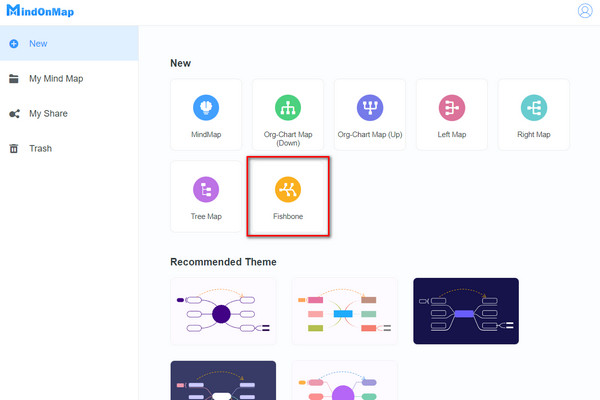
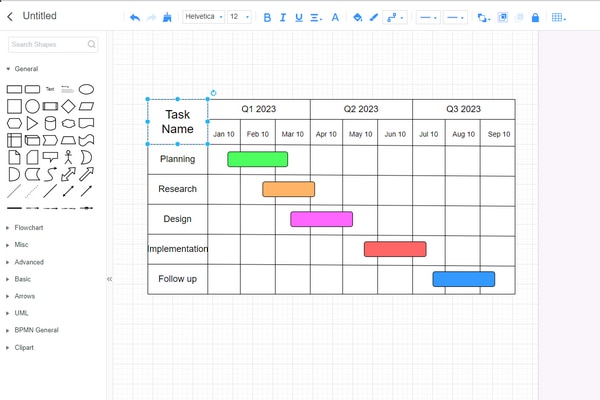



MindOnMap에 대한 사용자의 의견을 확인하고 직접 사용해 보세요.
엘리
저는 프로젝트 관리자이며 MindOnMap Gantt Chart Maker는 디자인 프로젝트 관리에 Gantt 차트를 만드는 데 많은 도움이 됩니다.
글렌
나는 MindOnMap의 기능을 쉽게 얻을 수 있고 인터페이스가 사용자 친화적이기 때문에 Gantt 차트를 만드는 데 사용하는 것을 좋아합니다.
로리
MindOnMap은 내가 사용해 본 최고의 Gantt 차트 작성 도구였습니다. Gantt 차트를 편집하는 데 사용할 수 있는 많은 도구가 있습니다.
간트차트란?
Gantt 차트는 설립자의 이름을 따서 명명되었습니다. 프로젝트 관리가 필요한 사람들을 위한 막대 차트입니다. Gantt 차트는 또한 작업 또는 활동 간의 관계를 표시할 수 있습니다.
Excel에서 Gantt 차트를 어떻게 수행합니까?
Excel에서 Gantt 차트를 만들려면 컴퓨터에 Excel을 설치하고 실행해야 합니다. 그런 다음 삽입 탭으로 이동하여 막대 차트 삽입을 클릭하고 누적 막대 차트를 선택하여 텍스트와 데이터를 입력하고 간트 차트를 만들기 시작합니다.
Gantt 차트에 포함된 3가지 항목은 무엇인가요?
Gantt 차트에는 작업, 작업 표시줄 및 이정표가 포함됩니다.